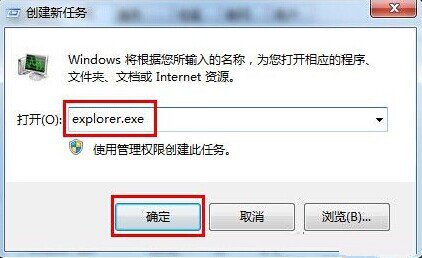云骑士装机大师如何解决win8系统电脑桌面卡死的方法
时间:2016-11-09 10:54:07
云骑士装机大师中如何解决win8系统电脑桌面卡死的方法。有网友反映说自己在使用win8系统的时候桌面出现卡死现象,只能强制重启机子。那要怎么解决云骑士装机大师中win8系统电脑桌面卡死呢?下面小编就为大家介绍一下解决云骑士装机大师中win8系统电脑桌面卡死的方法。
解决云骑士装机大师中win8系统电脑桌面卡死方法一
1.电脑中木马或病毒,导致计算机重启或死机;
解决方法:用百度卫士和百度杀毒修复电脑。
2、主板电容漏液,内存条损坏,内存条不兼容,硬盘故障,CPU过热等故障;
解决方法:非专业人士建议送修。
3、中断冲突、软件配置不正确,系统配置不正确等;
解决方法:重装系统或者可以用百度卫士和百度杀毒修复电脑。
解决云骑士装机大师中win8系统电脑桌面卡死方法二
步骤一、当系统桌面卡死的时候,使用组合快捷键ctrl + alt + Delete键打开任务管理器,然后切换到“进程”项,在进程中找到“ explorer.exe ”结束该进程。如下图:
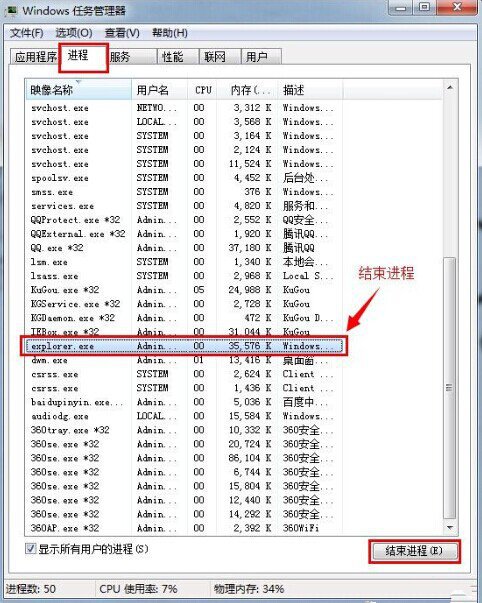
步骤二、当结束了进程之后桌面就会消失,这时候我们需要再次使用组合快捷键ctrl + alt + Delete键打开任务管理器。选择“文件” 点击“新建任务(运行...)(N)”新建任务。如下图:
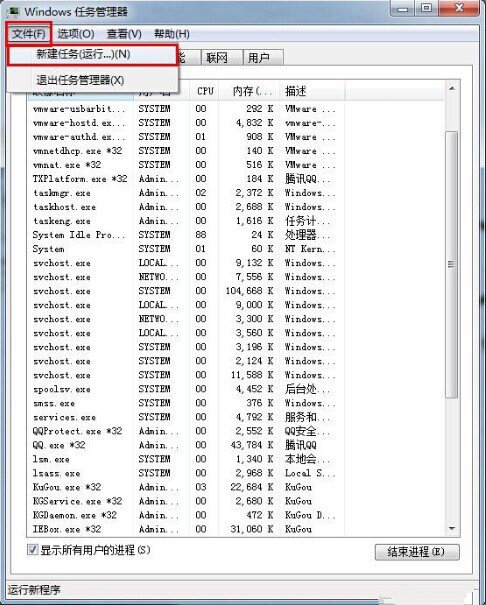
步骤三、接着在对话框中输入“explorer.exe”,点击确定。桌面恢复正常了。如下图: